Slik deaktiverer du alltid-på skjerm på Samsung og LG Android-telefoner

Android's Alltid-på-skjerm kan være super nyttig når du ser på et øyeblikk når du ser på telefonen. Men det kan også være super irriterende fordi, vel, telefonens skjerm er alltid på. Men det trenger ikke å være slik.
RELATED: Hvorfor slår skjermen på Android-telefonen min tilfeldig?
På lager Android, kalles denne funksjonen Ambient Display, som er snill som alltid- på skjermen, bortsett fra at den ikke er helt på hele tiden . Andre enheter, som Samsung Galaxy-enheter og LG-telefoner, bruker en annen metode, som bokstavelig talt forlater skjermen på 100% av tiden som standard. Heldigvis lar noen av disse enhetene deg til å justere denne innstillingen. Andre lar deg bare slå på eller av. Her er hva du trenger å vite.
Slik tweak eller deaktiver alltid-på skjermen på Samsung Galaxy-telefoner
Hvis du har en Samsung Galaxy-telefon, som Galaxy S7 eller S8, er alltid på skjermen aktivert som standard. Mens det ikke egentlig drenerer mye batteri, kan det være litt distraherende for at telefonens skjerm skal forbli hele tiden. Også, i ekte Samsung-mote, gjør de egentlig ikke denne innstillingen lett å finne - og det er på et annet sted, avhengig av om du har S7 eller S8. Morsomme ting.
For å justere alltid på skjermen, hopper du først inn i Innstillinger-menyen ved å trekke ned meldingsskyggen og trykke på tannhjulikonet.
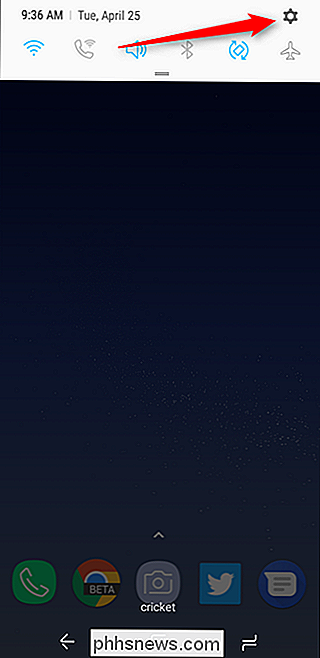
På Galaxy S8, bla ned til "Lås skjerm og sikkerhet" og trykk på i denne menyen.
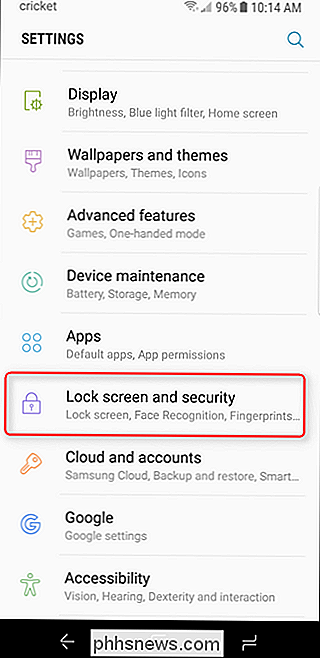
På S7, trykk på menyen "Skjerm".
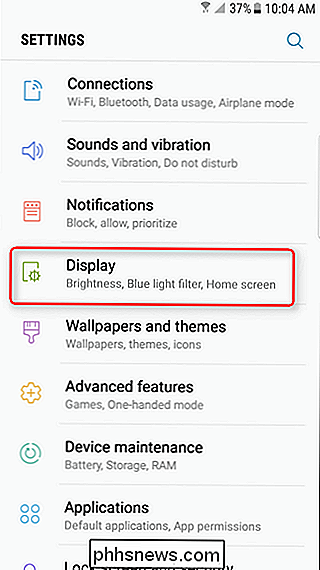
Rull ned i menyen til du ser en del for Alltid på display. Det er et veksle til høyre side, så hvis du bare vil deaktivere det, må du bla det til av. Ferdig.
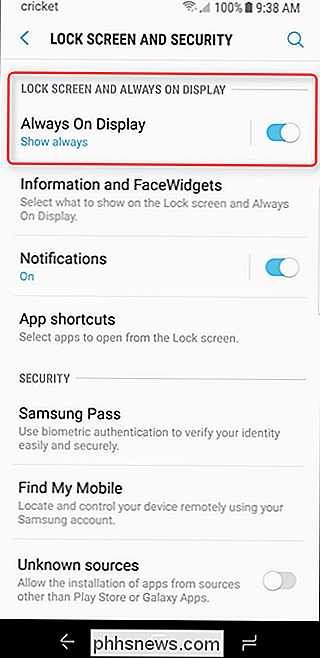
Hvis du imidlertid vil tilpasse hvordan det fungerer i stedet, trykker du på "Alltid på display" -teksten, som vil kaste deg inn i en ny meny.
Du får noen muligheter her. På S8 kan du bestemme hvilket innhold som skal vises på skjermen: "Home Button og Clock eller Information," "Clock eller Information," eller "Home Button." Jeg er ærlig ikke sikker på hvorfor du bare vil vise Hjem-knappen, men hei-det er der hvis du vil bruke det.
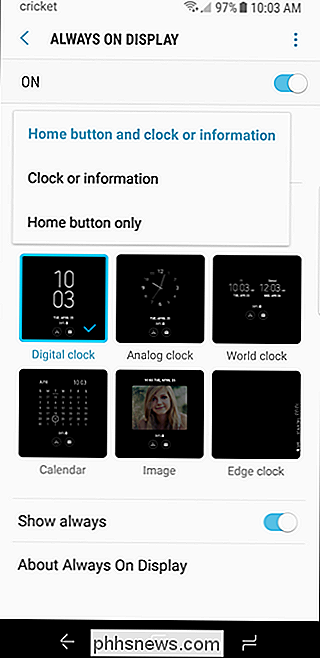
Ellers kan du begynne å tilpasse stilen til Always-On-oppsettet. På S8 er stilene vist på denne siden under underkatalogen "Clock Style".
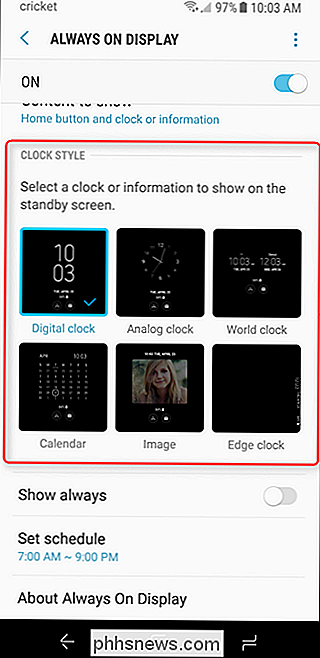
På S7 må du trykke på "Layouts" -menyen for å få tilgang til disse stilene.
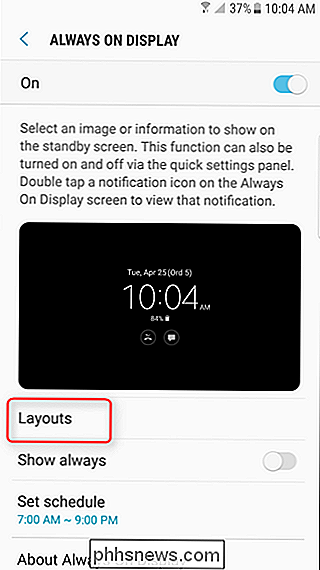
Du kan også finjustere om eller ikke Alltid På skjermen er, om, alltid på, eller hvis du vil ha det på en timer. Det er en fin touch, fordi du ikke trenger å håndtere det når du prøver å sove.
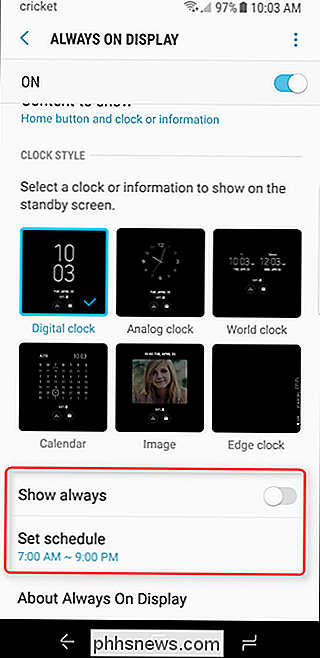
Slik deaktiverer du alltid-på skjermen på LG-enheter
Ting er litt enklere på LG-enheter, fordi det ikke er noen muligheter her - denne funksjonen er enten på eller av. For å komme i gang, dra ned meldingsskyggen og trykk på tannhjulikonet.
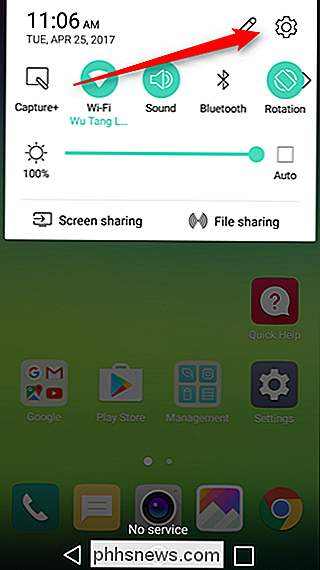
På menyen Innstillinger, trykk på visningsmenyen.
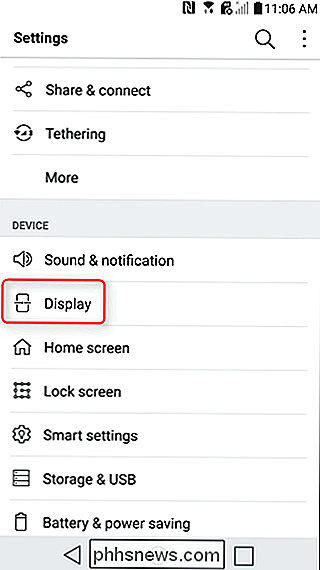
Finn menyen "Alltid på skjerm". Hvis du vil deaktivere den, kan du bare trykke på vekselen.
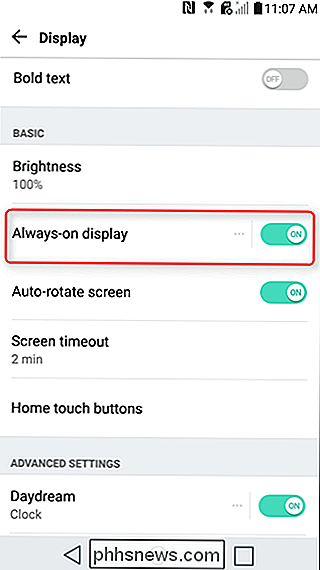
Du kan også trykke på "Alltid på display" -teksten, som åpner menyen for nesten naken innstillinger.
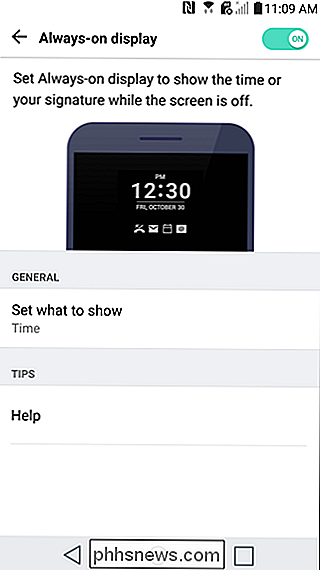
Her er ett alternativ: Angi hva som skal vises. I denne menyen kan du velge å vise klokken eller signaturen din. Og det er det.

Slik får du bedre batterilevetid på din Nintendo-bryter
Den kuleste delen av å eie en Nintendo-bryter, plukker den opp fra kaien og tar Zelda med deg i bilen (... eller til baderom). Hver gang du gjør det, begynner nedtellingen til et dødt batteri tikkende. Heldigvis er det noen små ting du kan gjøre for å klemme litt ekstra juice ut av spillet. Senk lysstyrken på skjermen din RELATED: Slik justerer du lysstyrken på Nintendo-bryteren Skjermen er nesten alltid den største batteridrikken på en hvilken som helst enhet.
Slik får du Android O Beta på Pixel eller Nexus-enheten akkurat nå
Android "O" er den kommende versjonen av Googles mobiloperativsystem, men du må ikke vente til Utgivelsesdatoen for å få hendene på de nyeste og beste funksjonene. Hvis du har en kompatibel Nexus eller Pixel-enhet, kan du installere forhåndsvisning av utvikler av Android O akkurat nå. Hva er en Beta / Developer forhåndsvisning?



